O mais recente macOS Ventura permite aos usuários redefinir as configurações do sistema. O sistema operacional removerá as configurações personalizadas e o conteúdo armazenado na unidade de armazenamento. Os proprietários de Mac reinicializam o computador para diferentes propósitos. Felizmente, os desenvolvedores de software internos melhoraram a interface do usuário no macOS Ventura e tornaram mais fácil para os novos proprietários.
Conteúdo da página
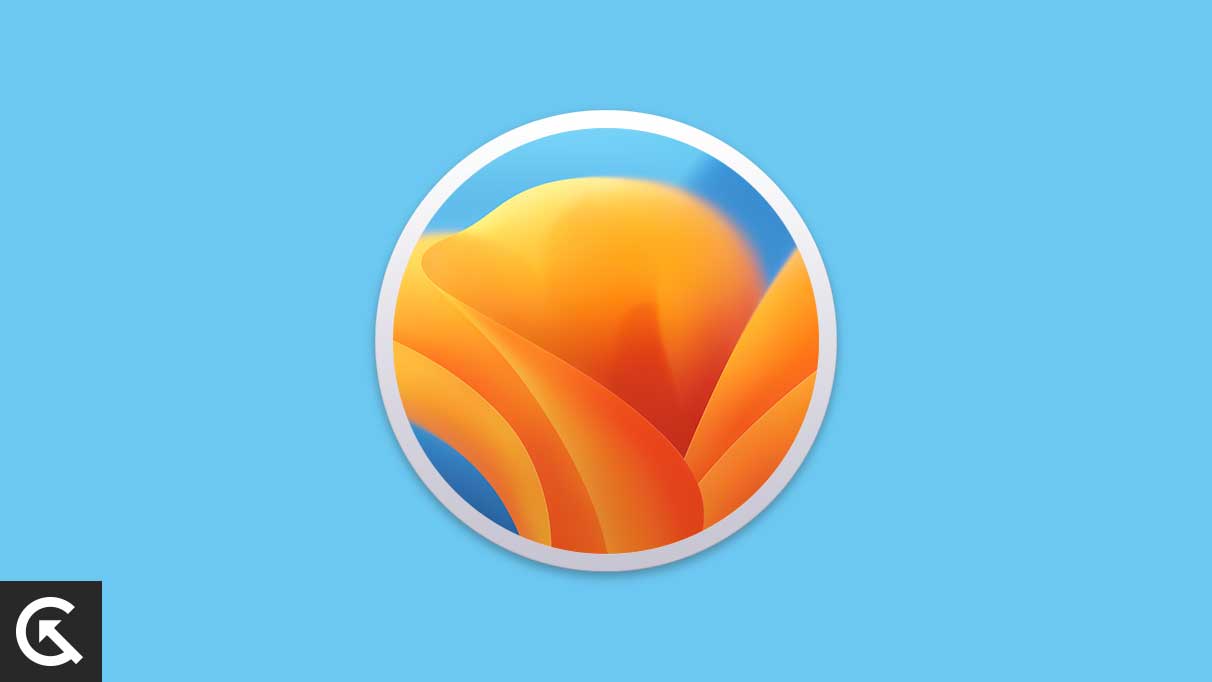
Quando devo redefinir o computador macOS Ventura?
Os proprietários de Mac devem ter o motivo certo para redefinir o sistema operacional. Os desenvolvedores de software tornaram o processo mais fácil para novos usuários. No entanto, levará algum tempo para configurar a máquina da próxima vez. Ninguém quer perder tempo com algo que não funciona. Deixe-me dar alguns motivos para redefinir o macOS Ventura.
Senha do Wi-Fi alterada:
A maioria dos computadores não sabe a diferença quando a senha da rede Wi-FI está incorreta ou alterada. Demora alguns minutos para os usuários descobrirem que a máquina macOS Ventura não está se conectando à internet porque a senha está incorreta. Você precisa remover a rede da lista salva e reconectar-se ao mesmo roteador Wi-Fi com a nova senha.
Compartilhamento ou venda de computador Mac:
s
Macbooks ou Macs usados alcançam um preço impressionante no mercado de segunda mão. Milhares vendem computadores online e recebem ofertas da comunidade. O recurso de redefinição remove o ID Apple e o conteúdo armazenado no dispositivo de armazenamento.
Problemas de software:
o macOS Ventura tem bugs e falhas que a empresa resolve por meio de atualizações. A Apple demora para lançar um patch para proprietários de computadores Mac. No entanto, criadores de conteúdo e empresários não têm tempo para esperar que a empresa resolva o problema. Os funcionários entregam a máquina para a equipe de TI e redefinem o sistema operacional no processo.
Configuração de VPN desatualizada:
A maioria das empresas de VPN oferece configuração para os usuários avançados para configurar o ponto VPN no dispositivo. Uma configuração de VPN desatualizada não permitirá que você se conecte ao servidor host e explore a World Wide Web. Exclua o ponto VPN e configure um novo.
Muito lixo:
A maioria dos proprietários de computador não sabe como manter o software limpo. Os usuários instalam vários programas inúteis e enchem o armazenamento interno com cache, cookies, desordens e fragmentos de arquivo desnecessários. Ninguém pode ensiná-lo a limpar o Mac com eficiência. Redefinir a máquina macOS Ventura resolve o problema e restaura a integridade do sistema operacional.
Malware ou vírus:
malware macOS está por aí. A Apple informa aos usuários para atualizar o software para fechar as brechas por meio de atualizações de patches de segurança. Muitos profissionais de TI recomendam que os proprietários de Macs descontinuados redefinam o sistema operacional ou instalem o Linux para melhor gerenciamento de segurança.
Lembre-se de que a reinicialização da máquina macOS Ventura apaga os dados armazenados e o ID da Apple. Use o Time Machine e o armazenamento em nuvem para criar um backup.
Como redefinir as configurações de Wi-Fi no macOS Ventura?
Deixe-me mostrar como esquecer uma rede conectada anteriormente no macOS Ventura.
1. Clique no logotipo da Apple.
2. Clique em”Configurações do sistema”no menu suspenso.
.parallax-ad-container{position:relative;width:100%;height:320px;margin:0 auto;overflow:hidden}.parallax-ad{ posição:absoluto!importante;topo:0!importante;esquerda:0!importante;largura:100%!importante;altura:100%!importante;borda:0!importante;margem:0!importante;preenchimento:0!importante; clip:rect(0,auto,auto,0)!important}.parallax-ad>iframe{position:fixed;top:130px;height:100%;transform:translateX(-50%);margin-left:0! important}.ad-label{font-family:Arial,Helvetica,sans-serif;font-size:.875rem;color:#8d969e;text-align:center;padding:1rem 1rem 0 1rem}
3. Clique em “Rede” no menu lateral.
4. Selecione “Wi-Fi” nas opções.
5. Clique no botão “Detalhes” ao lado da sua rede Wi-Fi.
6. Clique em “Esquecer esta rede” na parte inferior.
Aguarde alguns instantes para que a máquina procure redes. Clique no nome do seu roteador Wi-Fi e digite a senha válida para a conexão com a Internet.
Como redefinir as configurações de Wi-Fi manualmente?
Os métodos tradicionais no macOS Ventura removem os Dados Wi-Fi. Deixe-me orientá-lo no processo e restaurar a conexão com a Internet.
1. Abra o aplicativo Finder.
2. Vá para a janela “Aplicativos”.
3. Pressione Command + Shift + G para visualizar a barra de pesquisa avançada.
Ou você pode clicar em “Ir” no menu superior e selecionar “Ir para pasta” no menu suspenso.
4. Cole o caminho do arquivo (/Library/Preferences/SystemConfiguration) e pressione a tecla Enter.
5. Selecione os arquivos mencionados.
a. (com.apple.airport.preferences.plist)
b. (com.apple.network.eapolclient.configuration.plist)
c. (com.apple.wifi.message-tracer.plist NetworkInterfaces.plist)
d. (preferências.plist)
6. Mova-os para a lata de lixo.
Reinicie o computador Mac e verifique a conexão com a Internet.
Como excluir perfis de VPN e perfis de VPN ocultos?
Empresas de VPN começaram a usar maneiras mais inteligentes de salvar os perfis em seu macOS Ventura. Mostrarei como remover os perfis VPN, incluindo os ocultos.
1. Clique no logotipo da Apple.
2. Clique em “Configurações do sistema” no menu suspenso.
3. Clique em “Perfis” no menu lateral.
4. Encontre o perfil VPN na lista.
5. Exclua o perfil inserindo a senha da tela de bloqueio.
Deixe-me mostrar o caminho para localizar os perfis VPN ocultos.
1. Clique no logotipo da Apple.
2. Clique em “Configurações do sistema” no menu suspenso.
3. Clique em “Rede” no menu lateral.
4. Selecione “Conexões” nas opções.
5. Exclua qualquer perfil que contenha a palavra “VPN” no nome.
Mostrei como redefinir o macOS Ventura se os problemas de rede não forem resolvidos.
Como desativar o Find My & Apagar computador Mac na nuvem?
O sistema operacional impede que os usuários limpem o software devido à restrição do Find My. Desative o recurso “Find My” antes de redefinir o software macOS Ventura. Enquanto isso, você pode usar o Find My para apagar o computador e inserir o nome de usuário e a senha do Apple ID durante a configuração.
1. Abra um navegador de classe de desktop.
2. Vá para iCloud Find My webpage.
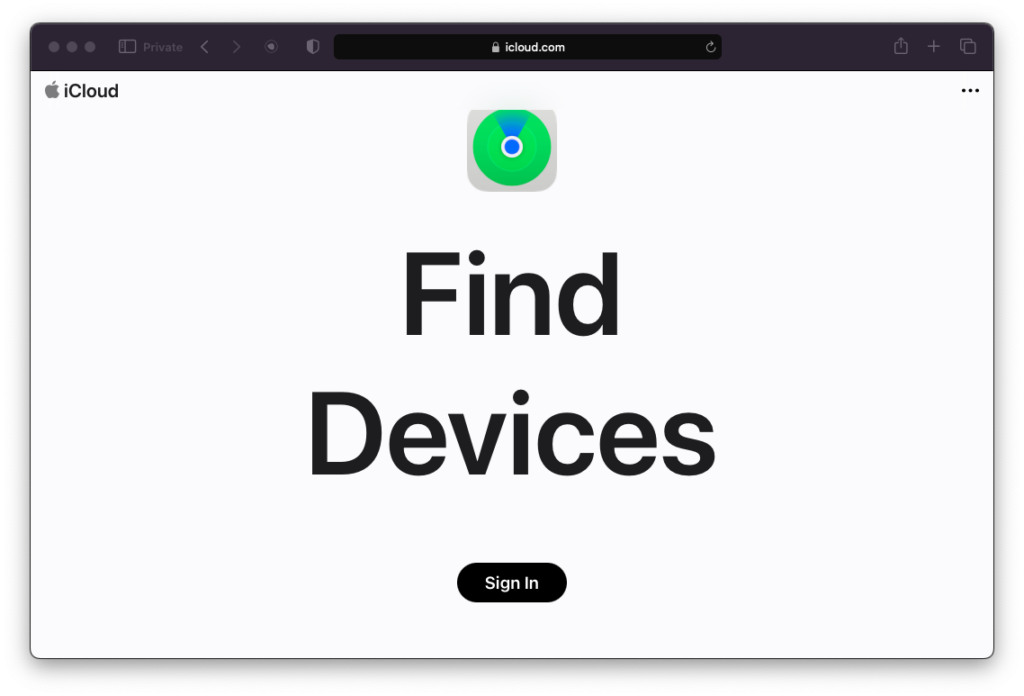
3. Digite o nome de usuário e a senha.
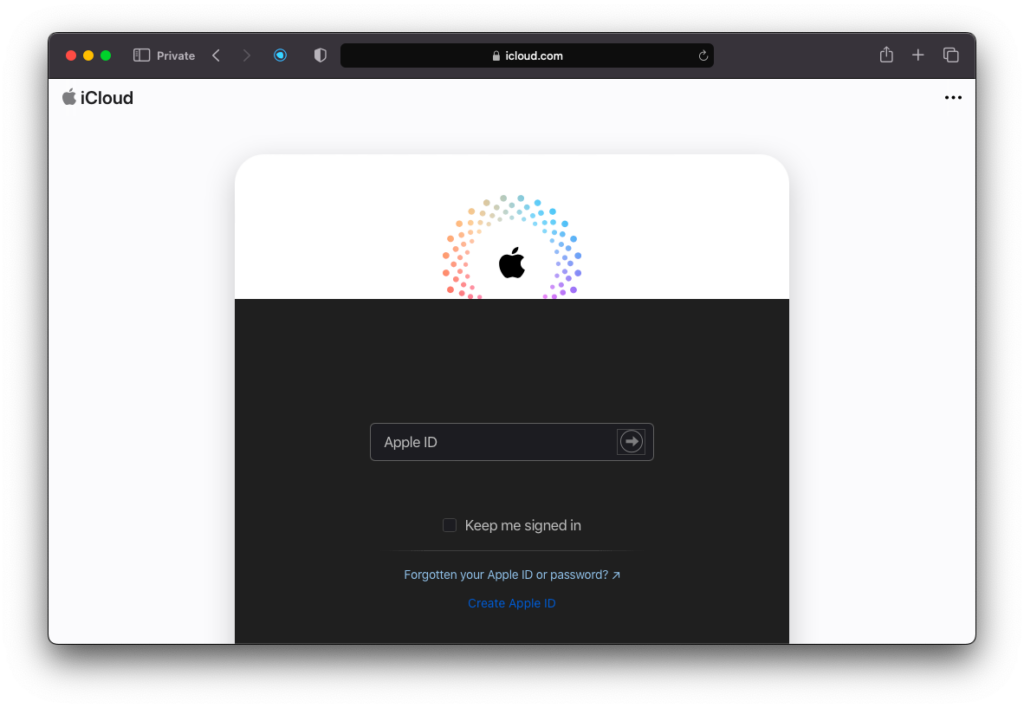
Autentique o dispositivo através do código enviado para o iPhone ou outros dispositivos.
iCloud não me pediu o código 2FA porque meu iPhone estava offline.
4. Clique no menu suspenso na opção”Todos os dispositivos”.
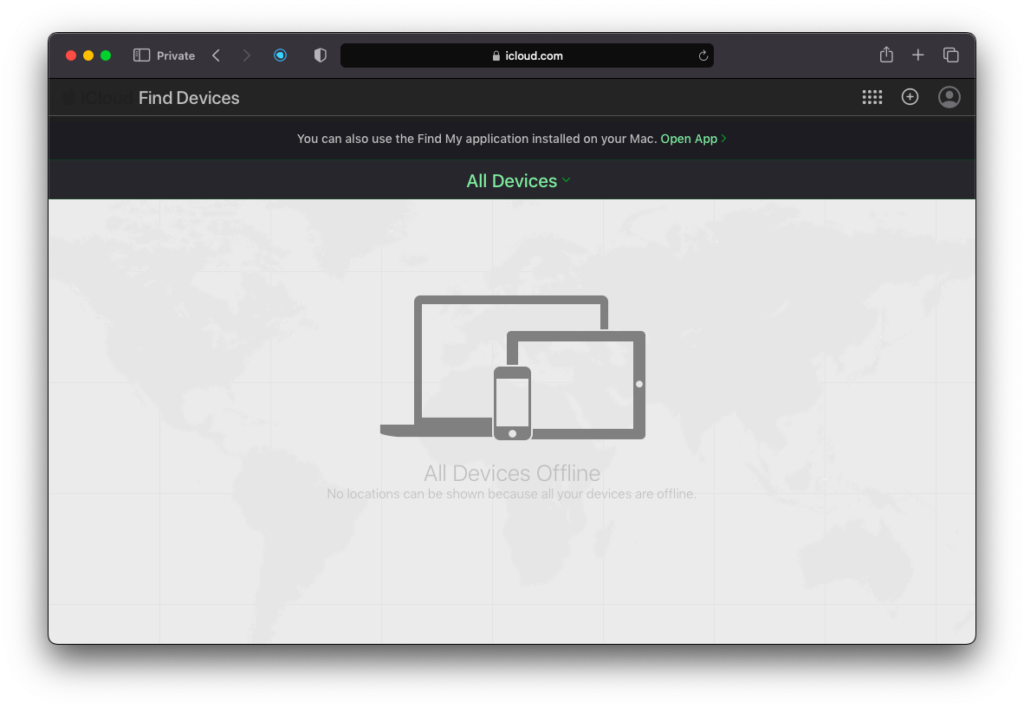
5. Escolha Mac ou MacBook no menu suspenso.
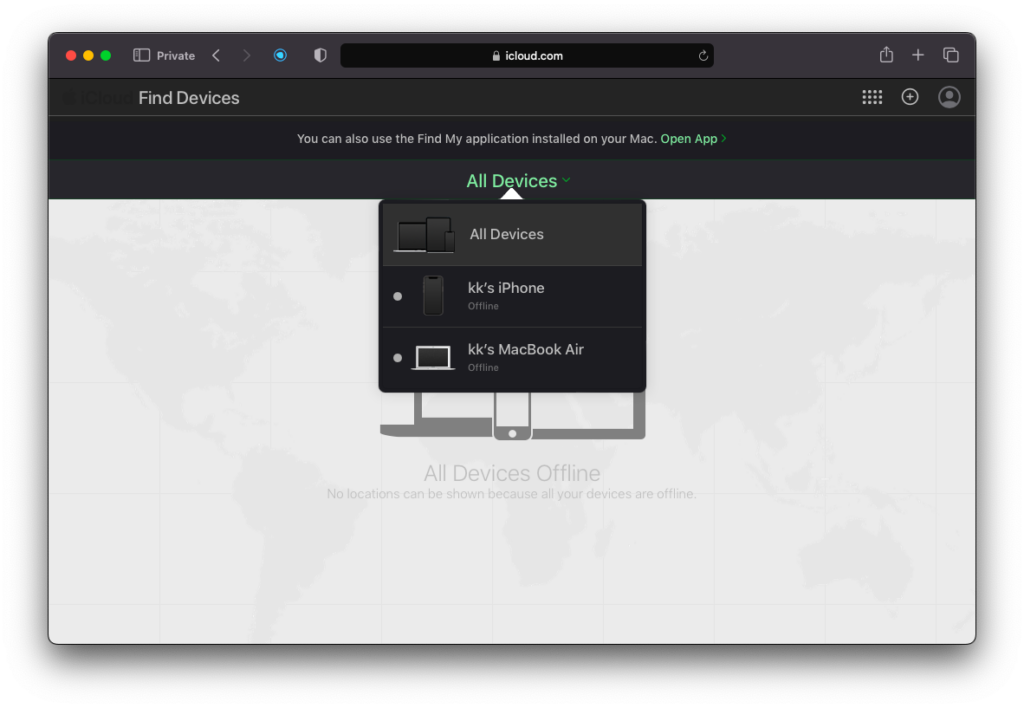
6. Clique no botão”Remover da conta”.
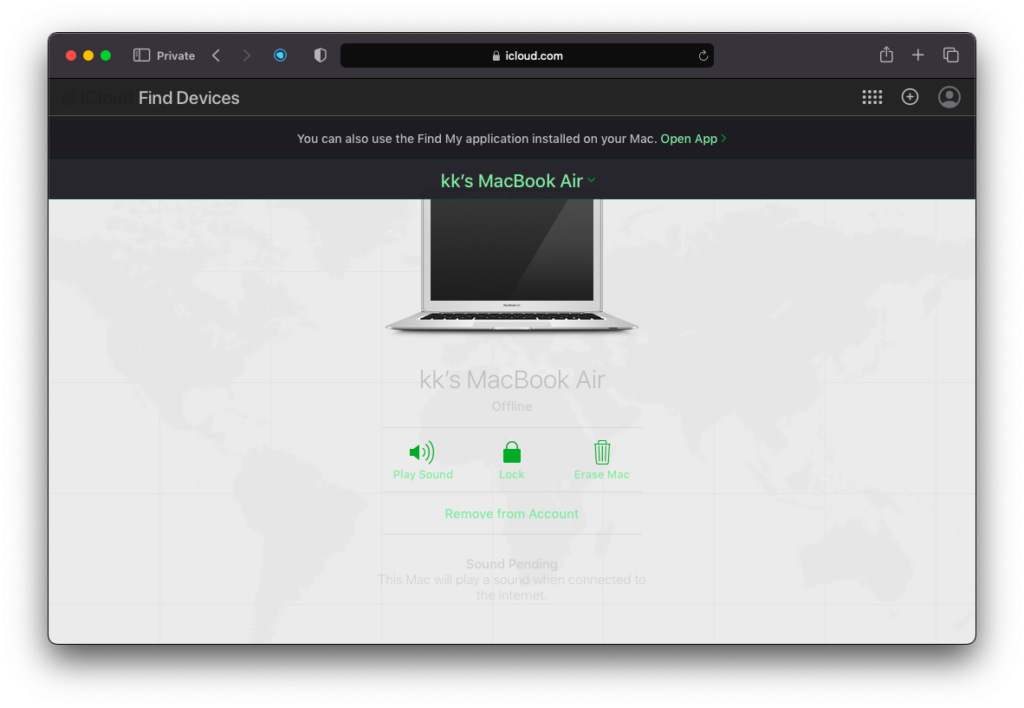
7. Clique no botão”Remover”.
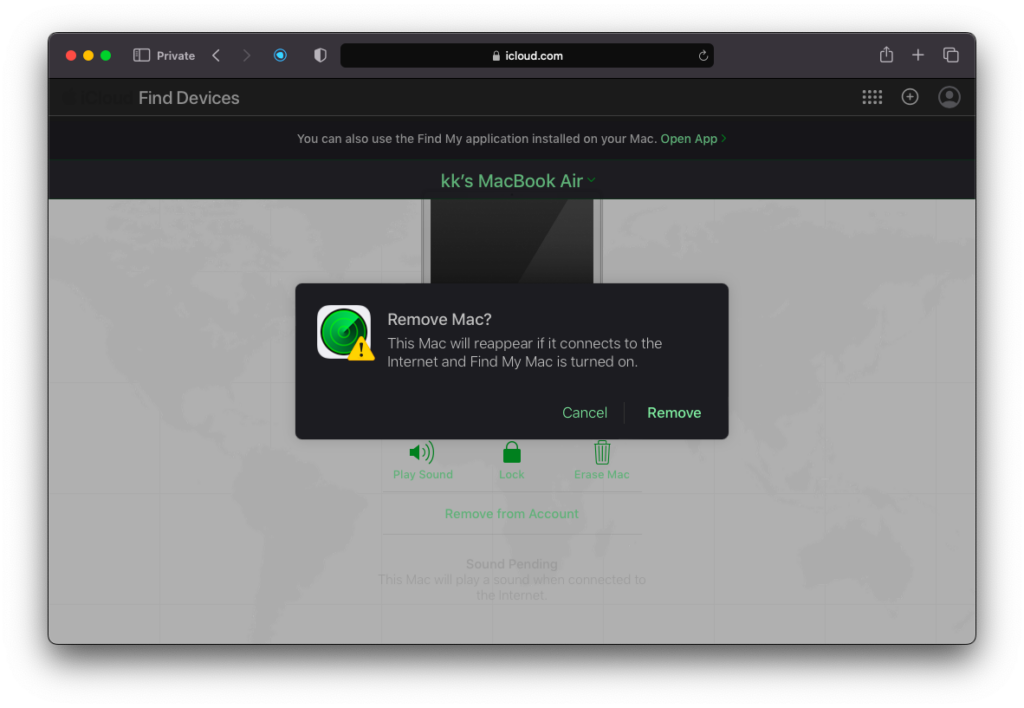
Você pode apagar o Mac do recurso “Find My” clicando no botão “Erase Mac”. No entanto, você precisa inserir o nome de usuário e a senha do ID Apple durante o processo de configuração.
Como redefinir as configurações no macOS Ventura?
Quero que você leia o tutorial algumas vezes e siga as instruções.
1. Clique no logotipo da Apple.
2. Clique na opção “Configurações do sistema”.
3. Clique na opção “Geral”.
4. Clique na opção “Transferir ou Redefinir”.
5. Clique na opção “Apagar todo o conteúdo e configurações”.
6. Digite a senha da tela de bloqueio e pressione a tecla”Desbloquear”.
7. O assistente de apagamento informa sobre a remoção do ID Apple e solicita que você desative o “Find My” do Mac.
8. Clique no botão “Continuar”.
9. Digite a senha do ID Apple.
10. Clique no botão “Apagar todo o conteúdo e configurações”.
Carregue o MacBook e deixe o computador por alguns minutos. O macOS Ventura o receberá na tela de configuração em alguns minutos.
Resumo
Redefinir a máquina macOS Ventura removerá o conteúdo armazenado e excluirá o ID Apple do sistema. Você pode vender o computador para outras pessoas por um preço. Desligue o Find My no site do iCloud e carregue a máquina. Informe-nos quais obstáculos você encontrou durante o processo de redefinição do software.